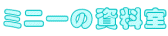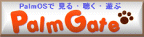順番が後先になってしまいましたが、今回は Palm Pre をカスタマイズする為の環境構築について述べます。
これまでの記事で「ソースは普通のテキストエディタで編集出来る」と申し上げてきましたが、今のところPreには、そのような用途向けのエディタアプリは存在しません、ですから、一旦PCに持って来て → 編集して → 書き戻す、という方法でソースを書き換えております。
とりあえず、ボクの場合は novaterm と WinSCP の2つのツールを併用して、書き換え作業をしております。
脱獄りんごやN810のように、root権限でsshを使えれば WinSCP だけで済む話なのですが、残念ながら Palm Pre の場合は、user権限でしかsshを使えないようです。
※ root権限でsshする方法をご存知の方、いらっしゃいましたら、どうかお教えください m(_ _)m
それでは、Windows PC で、novaterm と WinSCP を使えるようにして、ソースを書き換える作業方法についてレポートいたします。
■novaterm を使えるようにしよう
novaterm は以下よりダウンロード、解凍されたファイルを適当なフォルダへコピーします
novaterm
http://tkgeisel.com/stuff/novaterm-1.zip
Pre 本体のディスクトップ(何もアプリを起動していない状態)から、キーボードで以下のコナミコマンドを入力します
コナミコマンド
upupdowndownleftrightleftrightbastart
すると、非表示になっていた隠しアプリのアイコンが現れます、マシンは DeveloperMode となります
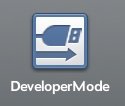
Pre 付属のUSBケーブルで PC と接続します
「Just Charge」ボタンを選択します
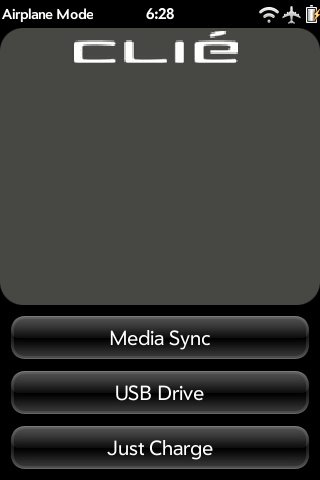
novaterm を起動し、Connect ボタンを押します
以下のプロンプト(root@castle)が表示されたら成功です
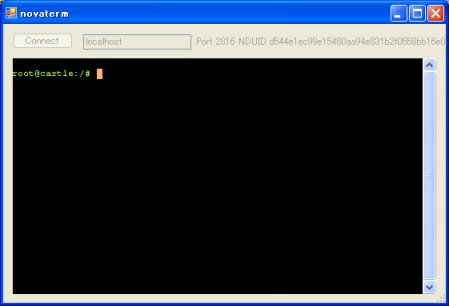
■WinSCP を使えるようにしよう
novaterm のプロンプトから、以下の呪文を入力します、何だか良く判りません(笑)、これで ssh server が Pre に導入されます
※詳しい解説はココを見て → http://www.webos-internals.org/wiki/Next_steps
呪文は1行ずつ入力してくださいね、どのタイミングか忘れましたが、途中で2回程質問して来ます。
1つ目は、確かこんな感じの質問でした
1.EVDO/WiFi, 2.EVDO, 3.WiFi ?
※ ボクはWiFiを選択しました
2つ目は「ユーザ名」と「パスワード」の入力でした
※ ボクはユーザ名をminiとしました
※ パスワードは「1234」とか、いい加減なものでは駄目で、真面目に入力しないと受け付けてくれません
cd /tmp
wget http://gitorious.org/webos-internals/bootstrap/blobs/raw/master/optware-bootstrap.sh
sh optware-bootstrap.sh
source /etc/profile.d/optware
cd /tmp
wget http://gitorious.org/webos-internals/bootstrap/blobs/raw/master/quilt-bootstrap.sh
sh quilt-bootstrap.sh
呪文を全部入れ終わったら、Pre を再起動してくださいね
次に、PC側にssh Clientをインストールします
以下のページからWinSCPを入手し、PCへインストールしてください
http://www.tab2.jp/~winscp/
WinSCP の設定です、Pre のIPアドレスは WiFi Preferences で確認出来ます、ポート番号は 222 としてください
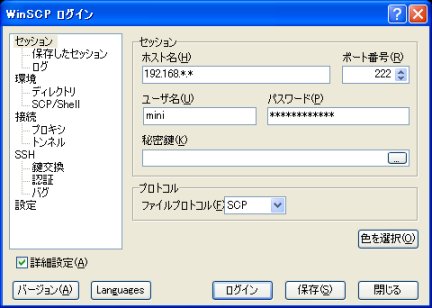
無事接続出来るようになりましたか?、これでカスタマイズ環境の構築は完了です
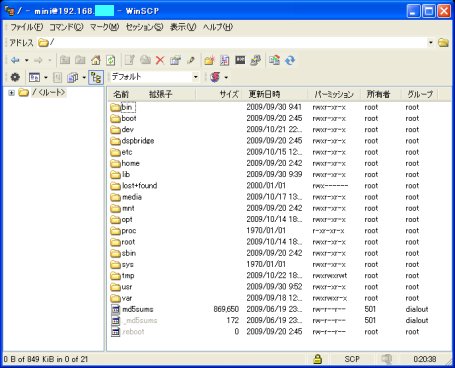
■何も恐れる事はありません、ソースを書き換えてみよう
ソースを書き換える手順を説明します
例として「webOSで日本語入力成功!(暫定版)」の記事中で紹介した、◎+Aショートカットを変更する方法を紹介します。
(1) WinSCPで書き換えるファイルをPCへ持って来ます
/usr/palm/frameworks/mojo/builtins/palmInitFramework200_18.js
(2) 適当なテキストエディタで、上記ファイルの該当部分を書き換えます
(3) novaterm で以下のように入力します
mount -o remount,rw /
cd /usr/palm/frameworks/mojo/
chmod 0777 builtins
cd builtins
mv palmInitFramework200_18.js palmInitFramework200_18.js$
(4) WinSCPで先のファイルを Pre へ書き戻します
(5) Pre を再起動します
如何でしょうか?、これで ◎+A が ◎+Enter に変わりましたか?
旧PalmOS で ARMコードにパッチを当てる時など、いつもドキドキしたものです(だって、失敗したら最悪リセットループですもの)
それに比べれば webOS はホントにお気軽です、java script をゴニョゴニョする程度では、余程の事をしない限り、マシンが死亡する事なんて無いのでは・・・
皆さんも Pre を入手されたら、色々とチャレンジしてみてくださいね。